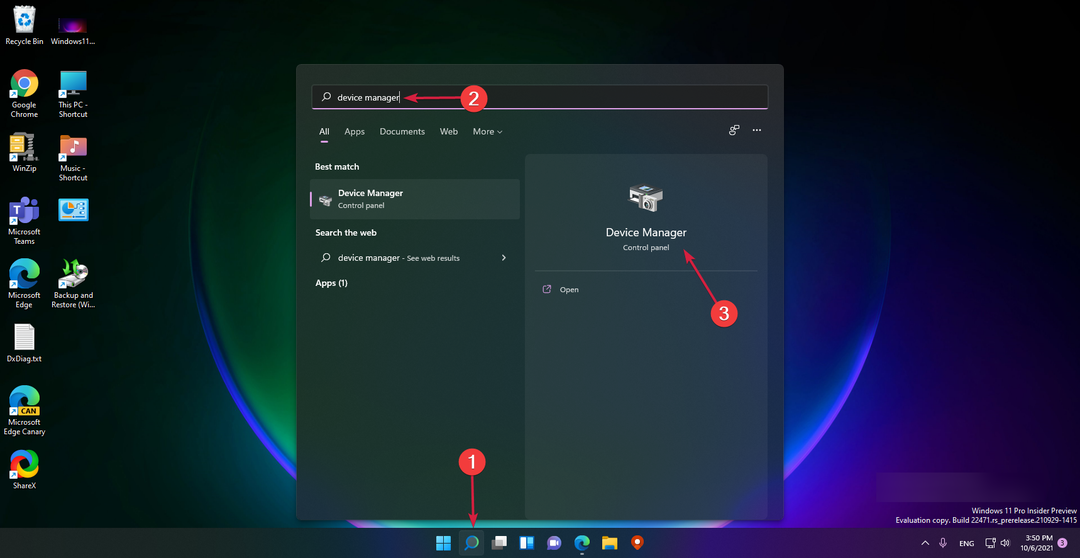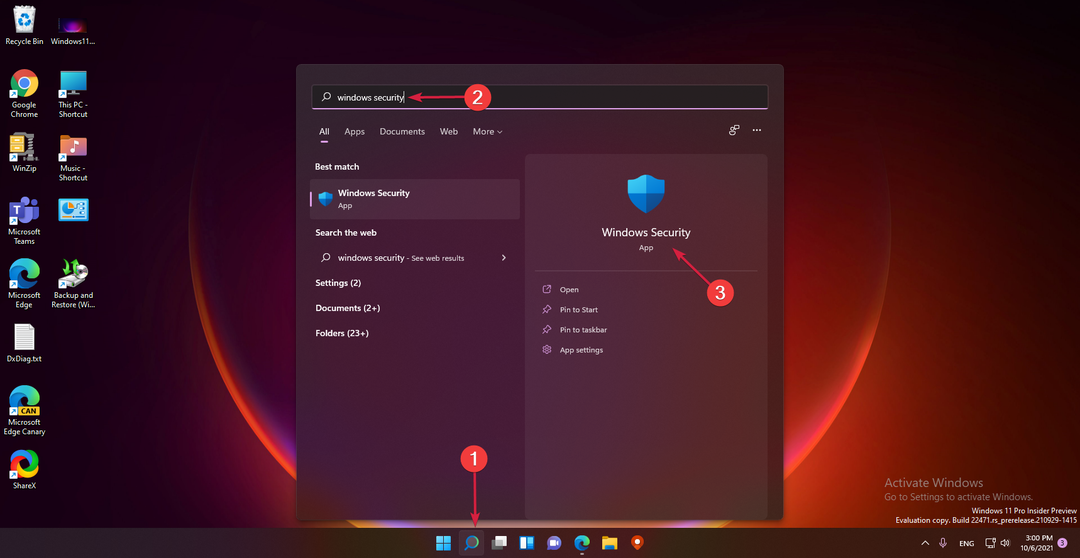- Si votre PC est équipé d'un enregistreur de frappe ou si votre clavier ne fonctionne tout simplement pas correctement, vous avez besoin du meilleur logiciel de clavier virtuel.
- Ci-dessous, vous pouvez trouver un clavier personnalisable et choisir parmi plusieurs dispositions et styles.
- Nous proposons également un clavier qui fonctionne sur tout appareil Windows doté d'un écran tactile.
- Un autre outil de clavier prend en charge la prédiction de mots, ce qui rend la saisie plus rapide et plus facile.

Les claviers virtuels peuvent être très utiles, surtout si vous disposez d'un enregistreur de frappe qui peut voler vos informations sensibles telles que les informations de connexion.
Certains utilisateurs ont tendance à utiliser des claviers virtuels parce qu'ils ont des problèmes avec leur clavier ou parce que leur clavier ne fonctionne pas correctement.
Windows 10 possède son propre clavier virtuel, mais si vous recherchez une solution tierce, nous allons vous montrer aujourd'hui le meilleur logiciel de clavier virtuel que vous pouvez télécharger.
Quel est le meilleur logiciel de clavier virtuel ?
Clavier virtuel chaud (recommandé)
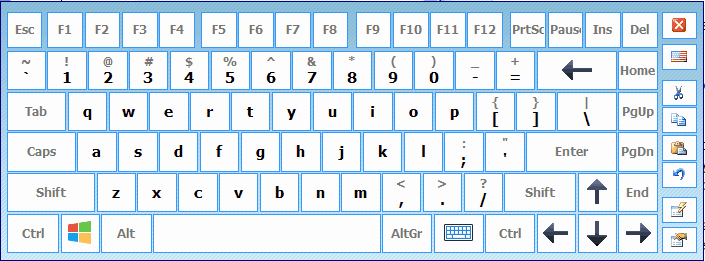
Si vous recherchez un logiciel de clavier virtuel avancé, vous pourriez être intéressé par Hot Virtual Keyboard. Le clavier est personnalisable et vous pouvez choisir parmi de nombreux looks et styles différents.
Concernant la personnalisation, il existe plus de 70 styles disponibles, mais vous pouvez également créer votre style unique si vous le souhaitez. De plus, plusieurs langues et mises en page sont prises en charge. Nous devons également mentionner que ce clavier prend en charge la fonction de saisie semi-automatique qui rendra la saisie plus facile et plus rapide qu'auparavant.
Les fonctionnalités supplémentaires incluent des touches et des raccourcis programmables afin que vous puissiez facilement lancer des applications ou ouvrir certaines pages Web en un seul clic. Le clavier prend également en charge les macros, vous pouvez donc les enregistrer et les utiliser en quelques clics.
Il convient de mentionner que ce clavier prend également en charge les gestes, vous pouvez donc ajouter des espaces ou modifier la casse des lettres en un seul geste.
En ce qui concerne les fonctionnalités supplémentaires, cette application prend en charge différentes actions Windows, vous pouvez donc modifier le volume, contrôler le lecture, éteignez votre moniteur et effectuez toutes sortes d'autres actions en cliquant simplement sur le bouton dédié de votre clavier.
Hot Virtual Keyboard est un clavier virtuel avancé, et il offre une excellente personnalisation et un éventail de fonctionnalités différentes. Cet outil n'est pas gratuit, mais vous pouvez télécharger la version d'évaluation et l'utiliser pendant 30 jours.
- Téléchargez maintenant Hot Virtual Keyboard (gratuit)
Il convient de mentionner un autre outil utile qui conserve l'historique du presse-papiers et vous permet de coller à nouveau n'importe quel fragment sélectionné: Presse-papiers confort Pro. Cette visionneuse et gestionnaire de presse-papiers Windows professionnel prend en charge tous les formats de données connus. Téléchargez des versions d'évaluation gratuites de Presse-papiers confort 9 ou alors Presse-papiers confort Pro.
- LIRE AUSSI: 10 meilleurs gestionnaires de presse-papiers pour Windows 10
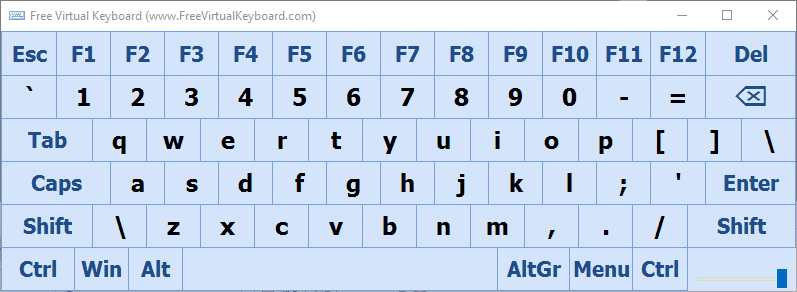
Ce clavier virtuel fonctionnera sur n'importe quel appareil Windows doté d'un écran tactile, il est donc parfait si vous ne pouvez pas vous adapter au clavier physique de votre appareil. Le clavier a de grandes touches pour que vous puissiez facilement taper du bout des doigts. Il convient de mentionner que ce clavier prend en charge les dispositifs de pointage, de sorte que les utilisateurs à mobilité réduite peuvent également l'utiliser.
Le clavier prend en charge la personnalisation, vous pouvez donc facilement modifier la taille, la couleur ou la transparence du clavier en un seul clic. Nous devons mentionner que changer la couleur est relativement simple, mais vous ne pouvez pas utiliser une couleur personnalisée, à la place, vous pouvez basculer entre les quelques préréglages disponibles.
Le clavier prend en charge la fonction de répétition automatique et vous pouvez répéter les frappes simplement en maintenant le bouton enfoncé. Free Virtual Keyboard est un outil simple, et il offre toutes les fonctionnalités nécessaires. Nous devons mentionner que la version portable est également disponible, vous pouvez donc facilement exécuter Free Virtual Keyboard sur n'importe quel PC sans installation.
- LIRE AUSSI: Comment afficher à la fois la barre des tâches et le clavier à l'écran sous Windows 10
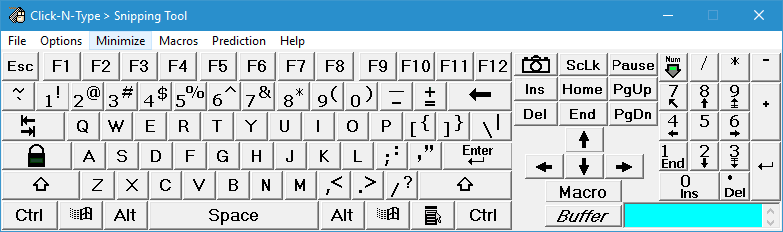
Click-N-Type est un clavier virtuel simple qui peut être utile aux utilisateurs qui ont des problèmes avec le clavier physique. Le clavier prend en charge la prédiction de mots, ce qui rend la saisie plus rapide et plus simple. Le clavier prend également en charge les macros, ce qui peut être plutôt utile. En plus des macros, le clavier prend en charge les modes AutoClick et Scanning.
Cet outil prend en charge plusieurs langues et propose de nombreux packs de langues et de claviers. Nous devons mentionner qu'il existe une fonctionnalité Keyboard Designer qui vous permet de créer vos propres conceptions de clavier. Bien sûr, il existe également des conceptions personnalisées créées par les utilisateurs. L'outil offre un retour audible et visible grâce à la fonction Spoken Keys. Click-N-Type fonctionne avec tous les dispositifs de pointage, y compris une souris à tête, et il fonctionne même avec les programmes de souris virtuelles.
Click-N-Type offre des fonctionnalités décentes, mais nous devons admettre que l'application a une interface utilisateur humble qui pourrait ne pas plaire à certains utilisateurs. Malgré l'interface utilisateur, il s'agit toujours d'une excellente application, vous voudrez peut-être l'essayer. Click-N-Type est disponible gratuitement, et vous pouvez télécharger et utiliser la version portable sur n'importe quel PC sans installation.
- LIRE AUSSI: Microsoft corrige un problème connu de souris et de clavier dans Windows 10
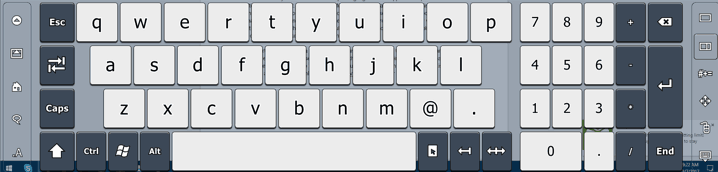
Si vous recherchez un clavier virtuel prenant en charge un large éventail de fonctionnalités, vous pouvez envisager le clavier virtuel Touch-It. Ce clavier virtuel prend en charge à la fois le bureau et Winlogon, il est donc parfait pour tous vos besoins. Le clavier fonctionne à la demande et vous pouvez le démarrer simplement en cliquant sur son icône flottante dans le coin inférieur droit.
Le clavier virtuel Touch-It fonctionne avec plusieurs langues et prend en charge plusieurs moniteurs et postes de travail distants. Le clavier est entièrement personnalisable et prend en charge un nombre illimité d'actions par touche. De plus, il prend également en charge les scripts Pascal. Le clavier a un design moderne, il correspondra donc au look de Applications universelles avec facilité. Le clavier peut également apparaître chaque fois que vous sélectionnez un champ de saisie, ce qui est plutôt utile. Ce clavier virtuel est personnalisable et vous pouvez même concevoir votre propre clavier si vous le souhaitez.
Le clavier virtuel Touch-It est un excellent outil, et notre seul reproche est la taille du clavier. Bien qu'il puisse être plus facile pour certains utilisateurs d'utiliser un clavier pleine largeur sur leur PC, nous avons constaté que la version pleine largeur prenait trop de place à notre goût. Malgré ce défaut mineur, cela reste une excellente application et vous pouvez télécharger et essayer la version d'évaluation gratuitement.

Un autre clavier virtuel simple et gratuit pour votre PC est VirtualKeyboard. Cet outil a une interface utilisateur humble et prend en charge le texte prédictif d'auto-apprentissage. Grâce à cette fonctionnalité, vous pouvez saisir rapidement et facilement des mots.
Les fonctionnalités supplémentaires incluent le codage couleur, plusieurs dictionnaires et des macros créées par l'utilisateur. Le clavier prend également en charge un mode de balayage de balayage efficace vous permettant ainsi de contrôler le clavier en un seul clic. Le clavier dispose également de fonctions communes telles que copier, couper et coller, ce qui est plutôt utile.
- LIRE AUSSI: 7 des meilleurs logiciels de mappage de clavier pour Windows 10
Changer le dictionnaire est assez simple, et vous pouvez le faire directement à partir du menu déroulant en quelques clics. VirtualKeyboard est un outil décent, mais son humble interface utilisateur peut détourner certains utilisateurs. Si vous voulez essayer cet outil, vous pouvez le télécharger et l'utiliser gratuitement.
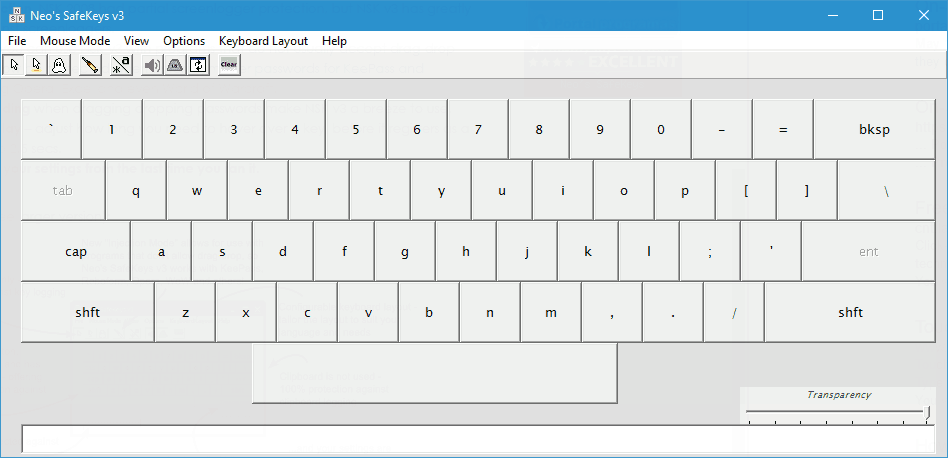
Les claviers virtuels peuvent être utiles, surtout si vous craignez que votre ordinateur soit infecté par un logiciel malveillant ou un enregistreur de frappe. Les enregistreurs de frappe surveilleront votre saisie au clavier et l'enverront à des utilisateurs malveillants à votre insu. Si vous souhaitez protéger vos informations personnelles, vous pouvez utiliser les SafeKeys v3 de Neo.
Cette application vous permet de saisir vos informations de connexion sans utiliser de clavier physique. C'est l'un des moyens les plus sûrs de protéger vos informations de connexion contre les utilisateurs malveillants. L'outil dispose également d'une protection par enregistreur d'écran qui protégera vos informations sensibles à tout moment.
Nous devons mentionner que ce clavier virtuel prend en charge le mode d'injection afin que vous puissiez utiliser cet outil avec des programmes qui n'acceptent pas la méthode de glisser-déposer. L'outil prend également en charge la transparence et le masquage automatique, protégeant ainsi vos mots de passe des utilisateurs malveillants. SafeKeys v3 de Neo prend également en charge la saisie par survol, vous pouvez donc saisir votre mot de passe sans même cliquer sur votre souris.
SafeKeys v3 de Neo est un excellent outil si vous souhaitez protéger vos informations de connexion contre les utilisateurs malveillants. C'est un clavier virtuel décent, et il est disponible gratuitement. En plus d'être gratuit, cet outil est également portable et il fonctionnera sur n'importe quel PC sans installation.
YeuxConseil
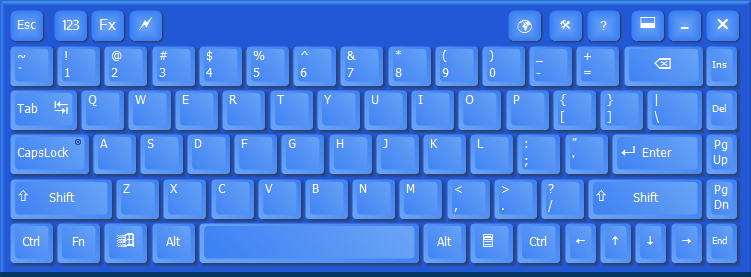
Cet outil est conçu pour fonctionner avec n'importe quel appareil Windows doté d'un écran tactile. Nous devons mentionner que ce clavier prend en charge Windows écran de connexion vous pouvez donc facilement vous connecter à Windows en utilisant cet outil. Le clavier est multilingue et la disposition des touches s'adaptera aux paramètres régionaux d'entrée actuels. Pour faciliter la commutation entre les différentes entrées, l'outil dispose d'un bouton dédié qui vous permet de changer d'entrée instantanément.
- LIRE AUSSI: Comment désactiver certaines touches du clavier sous Windows 10
Ce clavier virtuel peut être redimensionné et déplacé librement pour que vous puissiez l'ajuster facilement. En plus du clavier standard, vous pouvez également utiliser le clavier numérique et les touches de fonction. L'application prend en charge des raccourcis spéciaux tels que lecteur multimédia, navigateur Web, etc. L'outil a également une icône flottante, vous pouvez donc facilement ouvrir le clavier virtuel à tout moment. Le clavier virtuel EyesBoard a Verrouillage des majuscules et les indicateurs de verrouillage numérique et il prend même en charge les raccourcis Ctrl+Alt+Del et Win+L.
Concernant la personnalisation, cet outil prend en charge différents schémas de couleurs et plusieurs niveaux de transparence. Si vous le souhaitez, vous pouvez même verrouiller le clavier en bas de votre écran afin qu'il n'interfère avec aucune fenêtre ouverte. Si vous êtes un développeur, vous serez ravi d'apprendre qu'il existe une API disponible pour l'intégration tierce, vous permettant ainsi d'étendre encore plus les fonctionnalités du clavier. Quant à la personnalisation, toutes les touches et claviers sont définis en XML afin que vous puissiez facilement les modifier si vous le souhaitez.
EyesBoard est un clavier virtuel décent et il offre toutes les fonctionnalités dont les utilisateurs de base auront besoin. Cette application n'est pas gratuite, mais vous pouvez télécharger la version d'évaluation et l'utiliser pendant 15 jours.
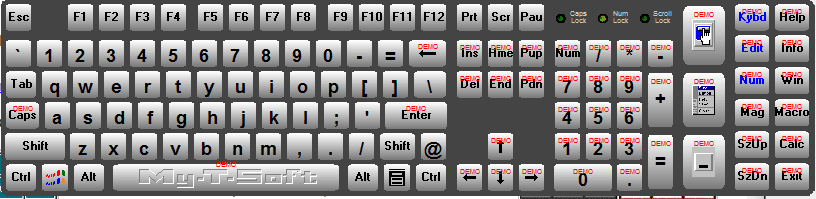
Le clavier virtuel My-T-Soft est livré avec plus de 200 dispositions internationales, il prendra donc en charge presque toutes les langues. L'application prend en charge jusqu'à 2000 frappes sur chaque bouton, et vous pouvez également regrouper jusqu'à 15 boutons sur un panneau. En utilisant cet outil, vous pouvez attribuer n'importe laquelle des 63 fonctions à n'importe quel bouton, permettant ainsi un grand niveau de personnalisation.
Ce clavier virtuel a ses propres 4 fonctions calculatrice qui restera toujours au-dessus de toutes les autres fenêtres. Cela vous permet de saisir la saisie souhaitée directement dans le document ouvert ou dans le champ de saisie. Il existe également un outil de loupe intégré qui vous permet d'agrandir une certaine partie de votre écran afin de mieux le voir.
- LIRE AUSSI: Comment utiliser le clavier et la souris Apple sous Windows 10
Le clavier virtuel My-T-Soft prend en charge la personnalisation et vous pouvez modifier la couleur d'arrière-plan ou la couleur du panneau ouvert. En outre, vous pouvez modifier la couleur du texte du bouton, de la face du bouton, de la surbrillance du bouton, de l'ombre du bouton et de l'arrière-plan du clavier. Si vous souhaitez personnaliser encore plus votre clavier, vous pouvez utiliser le kit de développement pour le faire.
Cette application est entièrement compatible avec les écrans tactiles, mais elle fonctionne également avec les trackballs, les stylos ou tout autre dispositif de pointage. Le clavier prend en charge un dimensionnement infini et il vous permet d'afficher et de masquer certaines touches. De plus, 11 panneaux sont disponibles et vous pouvez également créer vos propres panneaux si vous le souhaitez. Tout comme de nombreux autres claviers virtuels, celui-ci prend également en charge les macros afin que vous puissiez démarrer certains programmes simplement en appuyant sur les raccourcis appropriés.
Le clavier virtuel My-T-Soft prend en charge un large éventail de fonctionnalités, il sera donc parfait pour les utilisateurs de base et avancés. Nous devons mentionner que cette application a une interface utilisateur humble et légèrement obsolète qui pourrait détourner certains utilisateurs. La démo gratuite est disponible en téléchargement, mais si vous souhaitez continuer à utiliser cette application, vous devrez acheter une version complète.
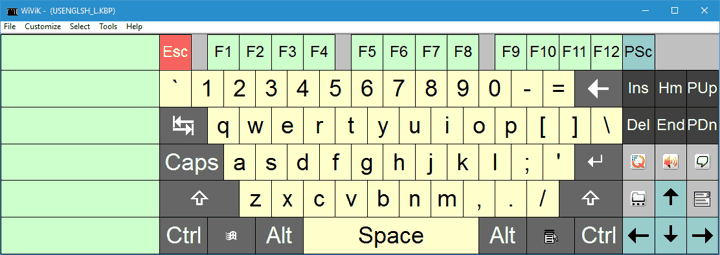
Ce clavier virtuel vous permet de saisir votre saisie simplement en sélectionnant certaines touches ou en les survolant avec un périphérique de pointage. Ce clavier prend en charge plusieurs dictionnaires, et vous obtiendrez même des prédictions sur la gauche, rendant ainsi l'ensemble du processus plus simple et plus rapide. En plus de la prédiction de mots, cet outil prend également en charge les abréviations vous permettant ainsi de saisir rapidement le texte souhaité. Bien entendu, l'outil prend également en charge la sortie vocale, ce qui vous permet de saisir plus facilement les mots corrects.
- LIRE AUSSI: 5 meilleurs logiciels de verrouillage de clavier pour les utilisateurs de Windows
Cet appareil fonctionne avec la plupart des dispositifs de pointage, vous devriez donc pouvoir l'utiliser facilement. WiViK est un excellent outil, et il est disponible en téléchargement sous forme d'essai gratuit. Si vous souhaitez continuer à utiliser cet outil, vous devrez acheter une version complète.
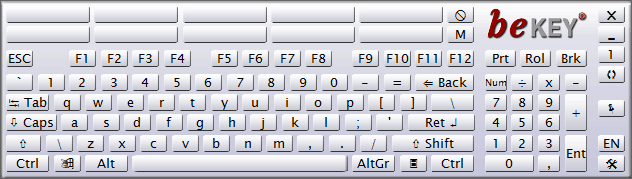
Ce clavier virtuel remplace le clavier et est livré avec une prédiction de mots intelligente qui vous permettra de saisir des mots rapidement. Ce clavier virtuel mémorise vos mots au fur et à mesure que vous les saisissez, donc plus vous l'utilisez, plus vous obtiendrez de suggestions lors de la frappe. Nous devons également mentionner que la prédiction de mots peut également prédire le prochain mot que vous entrerez, rendant ainsi le processus de saisie plus rapide et rationalisé. Concernant les pronostics, ils sont disponibles en 23 langues différentes.
Ce clavier virtuel prend en charge la personnalisation et vous pouvez facilement modifier la taille du clavier, la taille des boutons, la distance entre les boutons, la taille de la police, etc. Nous devons également mentionner que ce clavier est optimisé pour les clics simples, mais il prend également en charge le mode survol qui vous permet de saisir des mots sans un seul clic.
L'outil prend également en charge différents skins et niveaux de transparence et vous permet même de créer des macros de texte. Il existe également des touches spéciales pour les tâches fréquemment utilisées et des modes de balayage pour 1 ou 2 commutateurs. Le clavier à l'écran BeKey est un excellent outil et vous pouvez utiliser la version d'essai pendant 30 jours. Si vous souhaitez continuer à utiliser cet outil, vous devrez acheter une licence.
Le logiciel de clavier virtuel peut être très utile, et si vous recherchez un clavier virtuel tiers, assurez-vous de vérifier certains de ces outils.
LIRE AUSSI :
- Les 16 meilleurs claviers mécaniques pour votre PC Windows 10
- 10 meilleurs claviers rétroéclairés à acheter
- Le clavier ergonomique Surface de Microsoft pourrait être en préparation
- Correction: le clavier ne fonctionne pas dans Firefox
- Correction: le clavier d'ordinateur portable ne fonctionne pas sous Windows 10